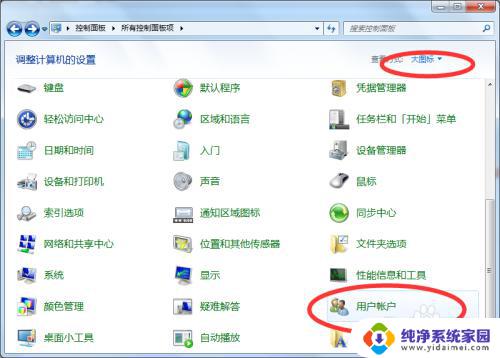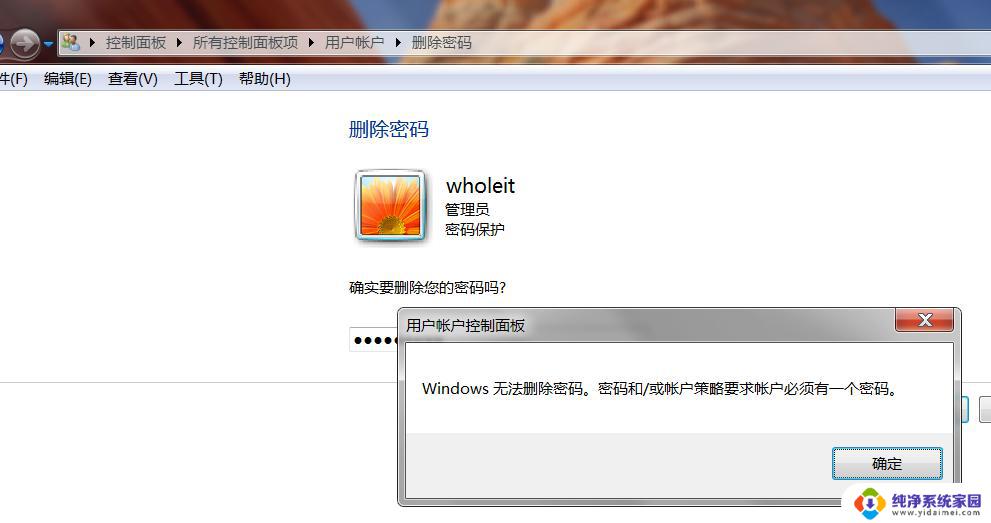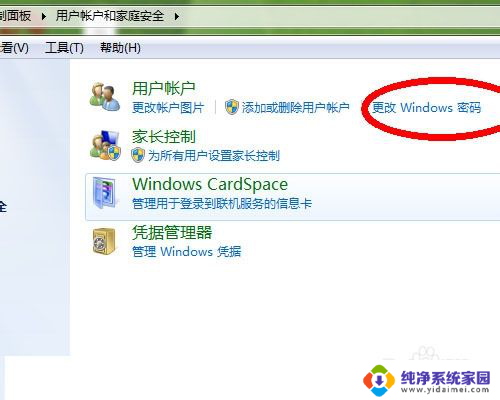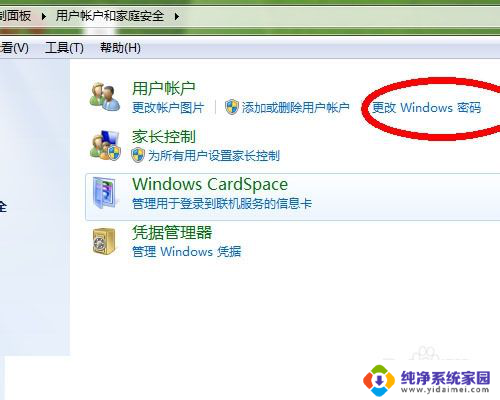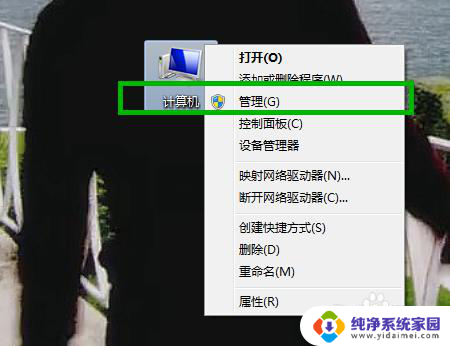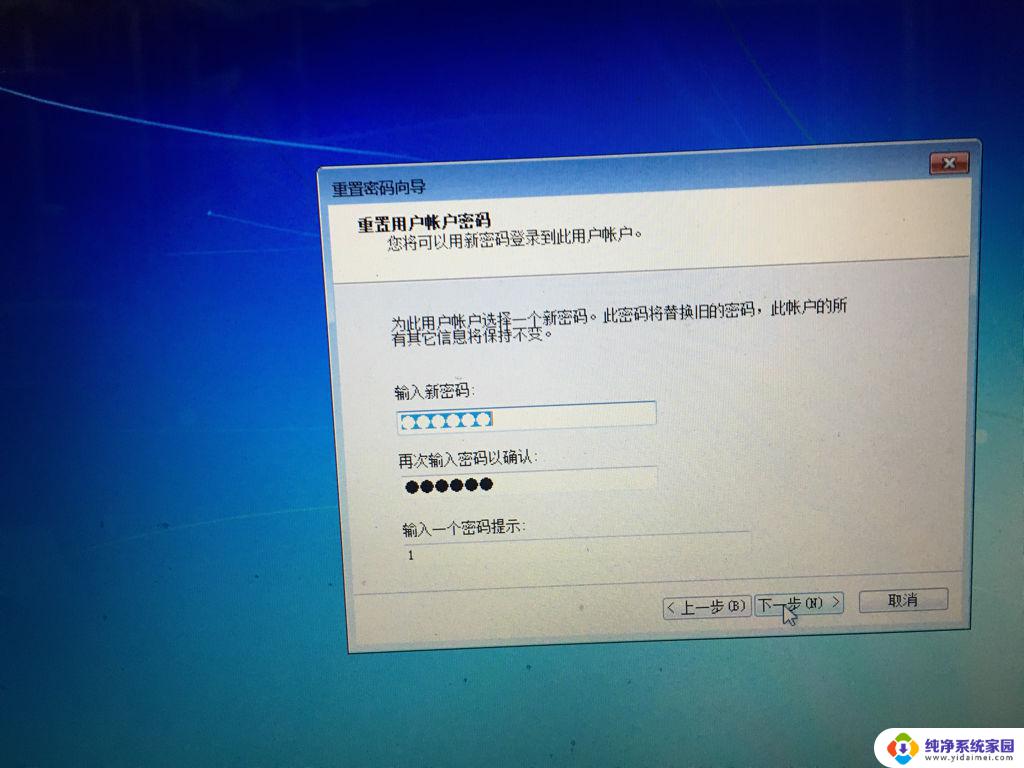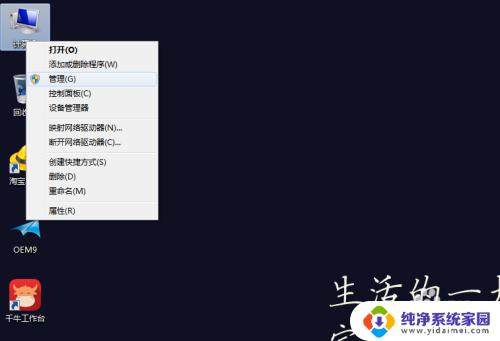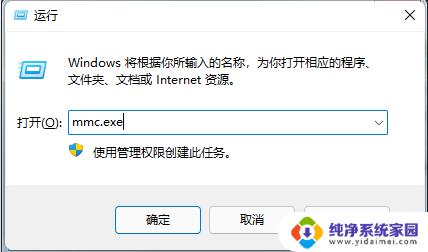win7删除用户密码 Win7系统如何删除账户密码
更新时间:2023-10-06 12:54:18作者:yang
win7删除用户密码,在使用Windows 7操作系统的过程中,我们经常会设置账户密码来保护个人隐私和电脑安全,有时候我们可能会忘记密码或者觉得密码设置过于繁琐,这就需要我们学会如何删除Win7系统的账户密码。删除账户密码不仅可以简化我们的登录过程,还能提高操作效率。Win7系统如何删除账户密码呢?接下来我们将一起探讨这个问题。
方法如下:
1.点击如图所示的图标
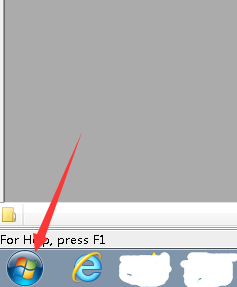
2.点击控制面板
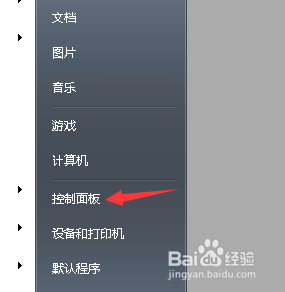
3.点击“添加或删除用户账户”
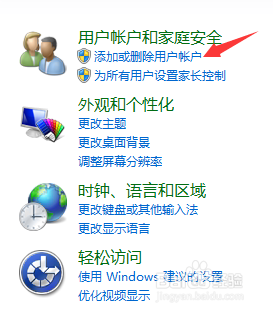
4.然后选择你要更改的账户
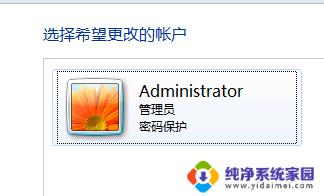
5.然后点击“删除密码”

6.然后输入当前密码,然后点击“删除密码”。就完成了删除账户密码。
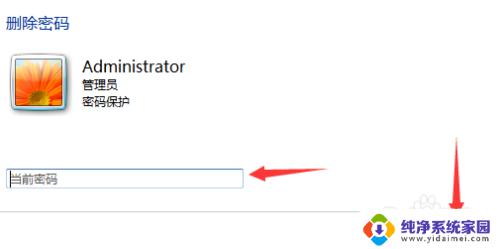
以上就是Win7删除用户密码的全部内容,如果你也遇到了这种情况,可以尝试按照本文提供的方法解决,希望能够对你有所帮助。